Microsoft telah mengubah cara menggunakan sistem operasi. Dengan menggunakan Akaun Microsoft sekarang menjadikan segalanya menjadi lebih mudah kerana dapat membantu menyegerakkan aplikasi, tetapan serta pengalaman pengguna di seluruh peranti. Beberapa pengguna telah melaporkan menerima pesan kesalahan berikut dalam bentuk pemberitahuan Toast yang muncul dari kawasan Pemberitahuan:
Anda perlu membetulkan Akaun Microsoft anda untuk aplikasi pada peranti lain agar dapat melancarkan aplikasi dan meneruskan pengalaman di peranti ini.
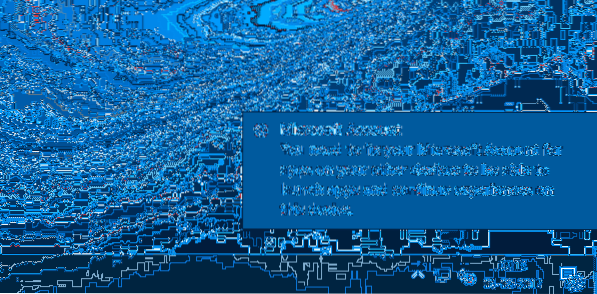
Sekiranya anda menerima kesalahan seperti kesalahan tersebut, anda akan dapat menggunakan mesin anda dengan akaun e-mel Microsoft, tetapi anda mungkin tidak dapat menerima e-mel atau menyegerakkan apa-apa seperti biasa. Anda akan terus menerima mesej ini setelah log masuk ke sistem anda. Mengklik pemberitahuan boleh membawa anda ke Tukar pilihan privasi halaman tetapan. Periksa sama ada semua tetapan di sana OK.
Anda perlu memperbaiki Akaun Microsoft anda
Terdapat beberapa perkara lain yang boleh anda lakukan:
1] Log keluar dan log masuk dengan kata laluan Akaun Tempatan atau kata laluan Akaun Microsoft anda lagi. Mungkin itu adalah gangguan sementara.
2] Sekiranya anda tidak menggunakan Akaun Microsoft untuk log masuk, buatlah, gunakan dan lihat.
3] Anda boleh mematikan pemberitahuan Pusat Tindakan. Tetapi ini bukan penyelesaian seperti itu. Anda hanya menyembunyikan pemberitahuan pop timbul.
4] Anda boleh menjalankan Penyelesai Masalah Akaun Microsoft dan melihat apakah itu sesuai untuk anda
5] Atau anda boleh mengesahkan identiti anda di PC ini. Sekiranya anda telah mengaktifkan pengesahan dua langkah dalam akaun e-mel, ada kemungkinan besar mendapat kesalahan seperti itu pada komputer Windows 10.
Untuk mengesahkan identiti anda, buka Tetapan> Akaun. Di bawah Maklumat Anda, anda akan melihat a Sahkan identiti anda di PC ini pautan. Klik pada Sahkan dan ikuti arahan di skrin. Anda perlu memasukkan ID E-mel atau Nombor Telefon anda untuk menerima kod. ID e-mel dan nombor telefon ini harus sama dengan yang anda masukkan semasa membuat akaun Outlook atau Hotmail.
Mudah-mudahan, sesuatu dapat menyelesaikan masalah tersebut!
Bacaan berkaitan: Kami memerlukan anda memperbaiki akaun Microsoft anda.
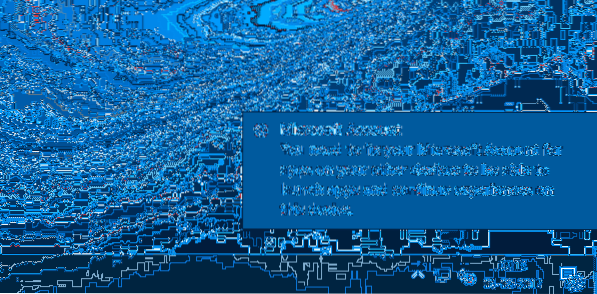
 Phenquestions
Phenquestions


